在 Mac 上使用“磁盘工具”恢复磁盘你可以将一个宗卷恢复到另一个宗卷。当你将一个宗卷恢复到另一个宗卷时,会创建原始宗卷的完全拷贝。
【警告】将一个宗卷恢复到另一个宗卷时,目的宗卷上的所有文件都会被抹掉。在恢复宗卷之前,将目的宗卷上你想要存储的任何文件拷贝到其他宗卷。
为我打开“磁盘工具”
在 Mac 上前往“磁盘工具” App 。
如果“磁盘工具”未打开,请点按程序坞中的 ,在搜索栏中键入“磁盘工具”,然后点按 。
选取“显示”>“显示所有设备”。
在边栏中选择想要恢复的宗卷,然后点按 。
该宗卷将被抹掉并确切地变成副本。
点按“恢复”弹出式菜单,然后选取想要拷贝的宗卷。
点按“恢复”,然后点按“完成”。
你也可以在“macOS 恢复”中使用“磁盘工具”来恢复宗卷。请参阅 Apple 支持文章:如果你无法从“macOS 恢复”启动。
另请参阅在 Mac 上使用“磁盘工具”将磁盘映像恢复到磁盘在 Mac 上的“磁盘工具”中抹掉并重新格式化储存设备在 Mac 上使用“磁盘工具”创建磁盘映像在 Mac 上使用“磁盘工具”将校验和添加到磁盘映像在 Mac 上使用“磁盘工具”来验证磁盘映像的数据是否损坏